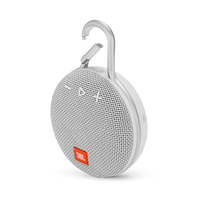Portátiles
-
-
-
JBL Charge 2+
Altavoz portátil a prueba de salpicaduras totalmente equipado, con una batería de gran capacidad para cargar sus dispositivos
Ver producto -
JBL Charge 3
Altavoz portátil resistente al agua totalmente equipado, con una batería de gran capacidad para cargar sus dispositivos
Ver producto -
JBL Charge 3 Special Edition
Full-featured waterproof portable speaker with high-capacity battery to charge your devices
Ver producto -
-
-
-
-
-
-
-
-
-
-
-
-
-
JBL Flip 3
Altavoz portátil a prueba de salpicaduras totalmente equipado con un sonido sorprendentemente potente y con un diseño compacto
Ver producto -
-
-
-
-
-
-
-
JBL Go 4
Altavoz Bluetooth ultraportátil con el gran sonido JBL Pro, graves impactantes y un estilo atrevido.
Año de lanzamiento: 2024Ver producto
¿No encuentras lo que buscas?

Llámanos
Habla con un experto sobre nuestros productos
Llámanos a este número:
55-5328-1021
Lunes - Viernes: 09:00 AM -06:00 PM (Hora Centro)

Envíanos un correo electrónico
¡Estamos aquí de lunes a viernes para responder sus correos lo antes posible!